近年、PCゲームプレイをさらに楽しくするために「Discord」を導入する方が増加しています。
Discordを利用すると、友人やゲーム仲間とオンラインで会話を展開できるため、よりゲームライフを充実させられますね。
しかし、いちいちチャットを読むのが面倒に感じるケースもあるため、Discord読み上げBotの導入を検討している方も多いのではないでしょうか?
そこで本記事では、おすすめのDiscord読み上げBotを紹介し、実際の導入方法から使い方までを網羅的に解説していきます!
目次
Part1.Discordの読み上げBotとは?
前提知識として「Discordの読み上げBotとは?」という点に触れておきましょう。
Discordの読み上げBotとは、Discord上で展開されるチャット内容を自動で読み上げてくれるプラグイン的なツールです。
読み上げBotは、現在のDiscordには標準搭載されていない機能であり、ゲーマーからは大変重宝されています。また、Discordの読み上げBotを使用するメリットとしては、おもに下記の4点が挙げられます。
このように、Discordの読み上げBotを利用することで多くのメリットを得られ、これまで以上に充実した、快適なゲームプレイを実現できます!
関連記事:【完全初心者向け!】Discordの始め方・使い方・全基本機能徹底解説>>
Part2.Discord読み上げBotおすすめ5選
それでは早速、おすすめのDiscord読み上げBotを紹介していきます。
各Botの概要や特徴、声質などもまとめていますので、ぜひお気に入りの読み上げBotを見つけてみてくださいね!
| Bot名 | 料金 | 声質 | 特徴 | おすすめ度 |
|---|---|---|---|---|
| VOICEROID | 無料 | ナチュラル | Bot数が豊富、辞書・切替機能あり | ★★★★★ |
| ShabeleA | 月額500円〜 | 人工音+自然音 | 安定性抜群、自動チャンネル作成可能 | ★★★★☆ |
| 喋太郎 | 無料 | 無機質 | 定番Bot、情報量豊富 | ★★★★★ |
| ずんだもんβ | 無料(有料あり) | かわいい系 | 人気キャラ音声、辞書登録対応 | ★★★★☆ |
| ALBot | 無料 | ナチュラル | 滑らかな音声、ダッシュボード搭載 | ★★★★★ |
2-1.VOICEROID読み上げBot【完全無料・高音質】
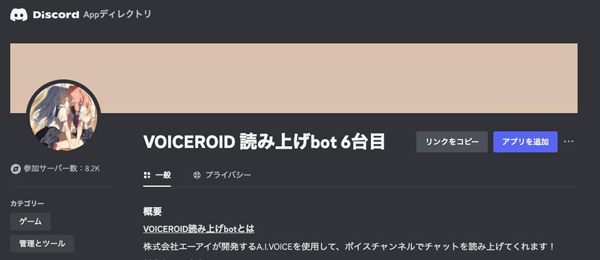
「VOICEROID読み上げBot」は、有名な音声合成ソフト「VOICEROID」のライブラリを活用した高性能な読み上げBotです。
6種類の個性豊かなBotが用意されており、辞書機能やBotの切り替えも可能で、柔軟性が高いのが魅力。
| 特徴 | ・VOICEROIDライブラリを使用 ・多彩なBotを搭載 |
| Bot数 | 6 |
| 声質 | ナチュラルな人間らしいボイス |
| その他機能 | ・辞書登録 ・Bot変更 |
| 使いやすさ | ★★★★★ |
| 料金 | 無料 |
🧑💻 こんな人におすすめ: ゲーム実況に自然なナレーションを入れたい人、複数キャラを使い分けたい人にぴったり!
導入方法と使い方は こちらです。
2-2.ShabeleA【有料・ビジネス向け】

「ShabeleA」は、Discord上での安定性が比較的高い読み上げBotです。
ユーザーが集中する夜間でも、読み上げの安定感が抜群であり、ストレスフリーで利用できる点が魅力です。
しかし、無料プランがないという点はデメリットになります。
| 特徴 | ・安定性に長けている ・有料の読み上げBot |
| Bot数 | 10 |
| 声質 | 人工的な音声と自然な音声の両方 |
| その他機能 | ・自動スタート ・自動チャンネル作成 |
| 使いやすさ | ★★★☆☆ |
| 料金 | 有料 |
🧑💻 こんな人におすすめ: 本格的な配信や大人数のボイスチャットを使うユーザーに最適。
使い方は こちらです。
2-3.喋太郎【無料・シンプル設計】
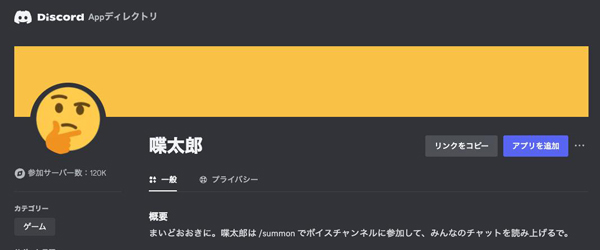
「喋太郎」は、Discord界では有名な読み上げBotであり、ユーザーからも非常に高い支持を得ています。
定番の読み上げBotであるため、操作に困った場合でも、検索をかければ解決策が見つかりやすい、という点がメリットです。
| 特徴 | ・かわいげのあるBot ・サポートサーバーが充実 |
| Bot数 | 1 |
| 声質 | 無機質系 |
| その他機能 | 特になし |
| 使いやすさ | ★★★★★ |
| 料金 | 無料 |
🧑💻 こんな人におすすめ: はじめて読み上げBotを使う方、情報収集がしやすいBotを探している方。
使い方は こちらです。
2-4.ずんだもんβ【無料・キャラクター系】
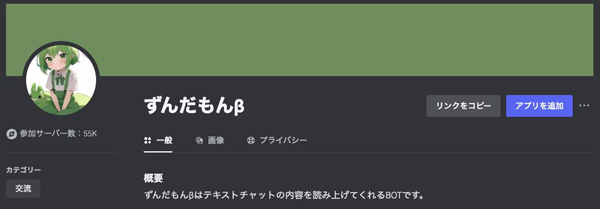
「ずんだもんβ」は、ゆっくり系動画でも有名な“ずんだもん”を使用したDiscord読み上げBotです。
有名なキャラクターであるため、利用するユーザーも年々増加傾向にあります。
ずんだもんの声質が好きという方にはおすすめの読み上げBotです。
| 特徴 | ・ずんだもんの声で読み上げられる ・有料プランもある |
| Bot数 | 1 |
| 声質 | かわいい系 |
| その他機能 | 辞書登録 |
| 使いやすさ | ★★★★☆ |
| 料金 | 無料(有料プランあり) |
🧑💻 こんな人におすすめ: キャラボイスで配信に個性を出したい人、ゆっくり実況が好きな人。
使い方は こちらです。
2-5.ALBot【無料・高カスタマイズ性】
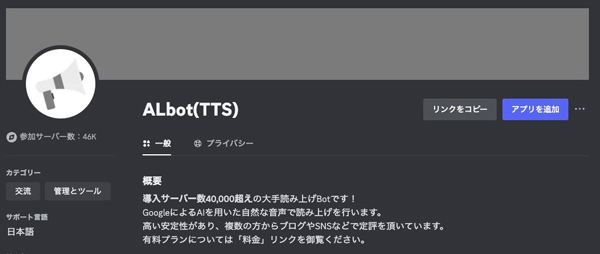
「ALBot」は、滑らかな声質で比較的安定した読み上げを実現する、Discordの読み上げBotです。
読み上げの文字数制限があるものの、使用感が良く、サポートサーバーも充実しているため人気のBotとなっています。
| 特徴 | ・安定したシンプルなBot ・使用感◎ |
| Bot数 | 1 |
| 声質 | 人間に近いナチュラルな声 |
| その他機能 | Webダッシュボード |
| 使いやすさ | ★★★★★ |
| 料金 | 無料 |
🧑💻 こんな人におすすめ: ゲーム仲間との雑談や録音に、自然な会話風の読み上げを求める方に。
Part3.Discordのゲーム実況をもっと魅力的にするには?おすすめ編集ソフトFilmoraを紹介
読み上げBotを使ってDiscord上で盛り上がるだけでなく、「せっかくなら動画にしてYouTubeでシェアしたい!」と考える方も多いのではないでしょうか?
そこで今回は、ゲーム実況・解説動画の編集におすすめのソフト「Filmora(フィモーラ)」を紹介します!
3-1.Filmoraとは?
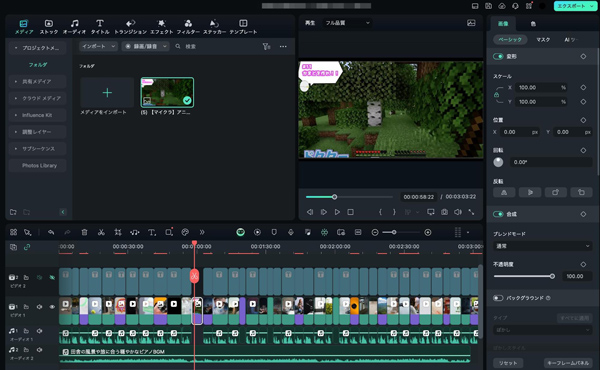
Filmoraは、ゲーム動画編集に最適な動画編集ソフトです。
世界的に有名なWondershare社が開発・公開しており、1億人以上のユーザーを抱える非常に人気のソフトです。
シンプルで直感的な操作が可能なUI(ユーザーインターフェース)により、動画編集が初めての方でもすぐに操作を習得でき、手軽に思い通りの編集ができるでしょう。
Discordのゲーム動画編集者に特に役立つFilmoraの特徴を以下にまとめました。
ゲームプレイ録画とBot音声の同時収録が可能
Filmoraにはゲームプレイ録画機能が搭載されており、ゲーム画面とDiscordのボイスチャットやDiscord読み上げBotの音声を同時に録音できます。
Bot音声もクリアに収録されるため、編集作業がぐっと効率化されます。
高度なエフェクトと豊富なテンプレート
Filmoraには、ゲーム動画にぴったりのエフェクトやテンプレートがあらかじめ豊富に用意されています。
例えば、デザイン文字もプロがデザインしたものが数多くプリセットされており、選択するだけで、視認性が高く、見やすい動画に仕上げられます。
これらを活用するだけで、初心者の方でも簡単にプロフェッショナルな仕上がりの動画を作成でき、視覚的にインパクトのあるゲーム動画を制作することができるでしょう。
高品質なオーディオ編集機能
Filmoraは高品質なオーディオ編集機能を提供しており、BGMやナレーション、効果音などを自由に編集・調整できます。
また、後ほど詳しく紹介する「AI音楽ジェネレーター」や、高度なノイズ除去機能なども搭載されているため、効率的にオーディオ周りが整備できるでしょう。
わざわざ別ソフトを使わなくても、Filmora一つで動画も音声も完結できるのは大きな魅力です。
3-2.Discord読み上げBotと相性抜群!FilmoraのAI機能とは?
Filmoraには、動画編集を効率化&創造力を広げるAI機能が充実しています。以下の3つは、ゲーム実況編集に特におすすめです。
AI翻訳:字幕もナレーションも自動生成
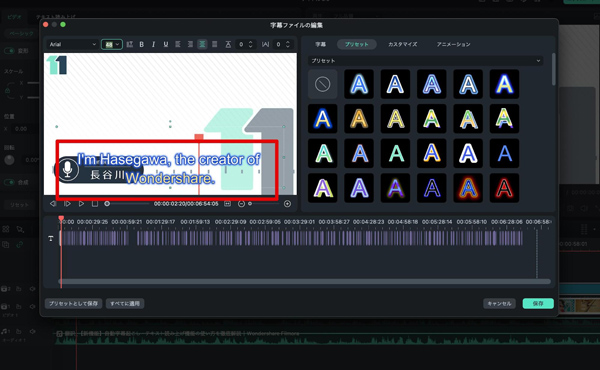
動画内の音声をAIが認識・翻訳し、字幕&ナレーションを自動で作成してくれます。
Discord読み上げBotを使った実況動画にAIナレーションを加えたいときにも便利です。
例えば、日本語のゲーム解説動画を英語に翻訳して公開すれば、海外の視聴者にもアピールすることが可能です。
AI音楽ジェネレーター:著作権フリーBGMを即生成
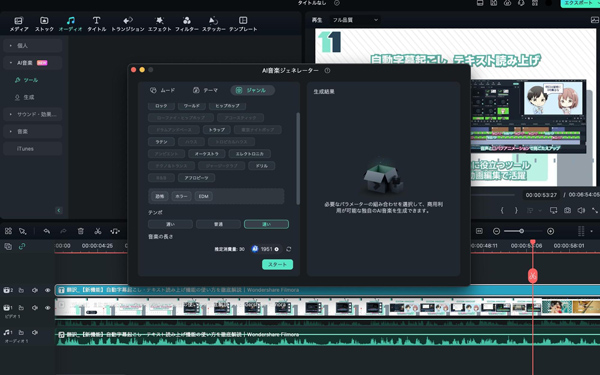
「AI音楽ジェネレーター」は、動画のムードやシーンに合わせたオリジナル音楽をAIが自動生成してくれる機能です。
そのゲーム動画に適したBGMを簡単に作成でき、動画の雰囲気を一層引き立てくれるでしょう。
また、AI音楽ジェネレーターで生成した音楽は、著作権フリーで商用利用も可能です。
そのため、著作権関連のトラブルや心配も必要ありません。ソフト内で即座に動画に適した音楽が手に入る便利な機能ですよ!
AIクローン:自分の声でAIナレーションを作成
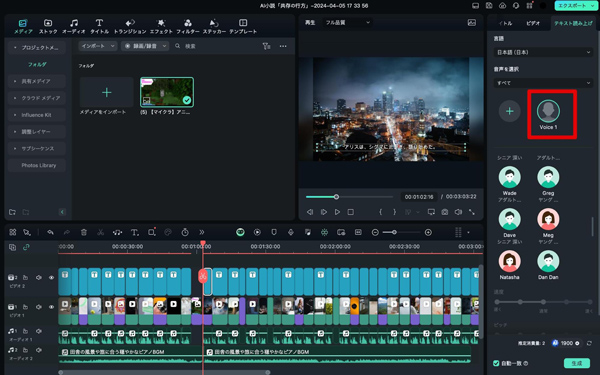
一度自分の声を録音すれば、AIがその声を学習し、「自分の声そっくりなナレーション」を自動生成できる機能です。
- 外国語のナレーションも自分の声で再生可能
- 声を出せない状況下でも、“自分の声”で解説ができる
3-3.Discord読み上げBotの音声をAI風に編集するには?
AIクローン機能は、読み上げBotとの組み合わせでも大活躍します。
こんな編集が可能
- Discordで収録したずんだもんBotの声に、自分の声質を合成→「自分版ずんだもん」ナレーション作成
- ゲーム実況の雑談部分を自動要約→AIクローンでクリーンな解説音声にリメイク
操作手順
- DiscordでBotの音声を録画
- Filmoraで[AIクローン]を選択→自分の声を30秒録音
- 合成強度を調整(機械声〜自然声のスライダー)
Part4.Discord読み上げBotの導入方法【VOICEROID読み上げBot】
本章では、先ほど紹介した「VOICEROID読み上げBot」を例に、Discord読み上げBotをDiscordサーバーに導入する具体的な手順について説明します。
初心者でも簡単に導入できるように、ステップバイステップで解説していきますので、安心して進めてくださいね!
ステップ 1Botの招待リンクを取得
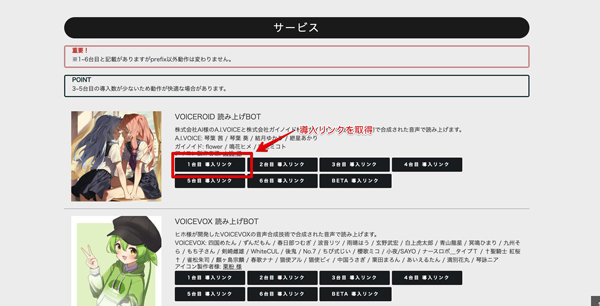
まず「VOICEROID読み上げBot」をDiscordサーバーに追加する必要があります。
公式サイトからBotの招待リンクを取得し、あなたのDiscordサーバーに招待します。
ステップ 2連携の許可
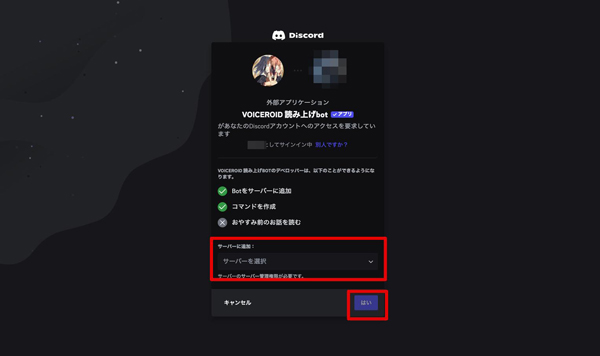
導入するサーバーを選択し、外部アプリケーションとの連携を許可しましょう。
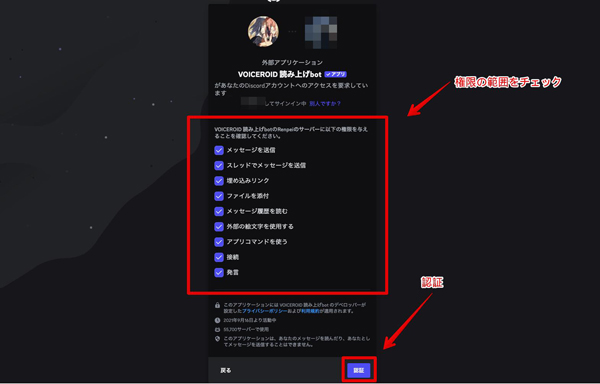
与える権限の範囲を指定した上で[認証]します。
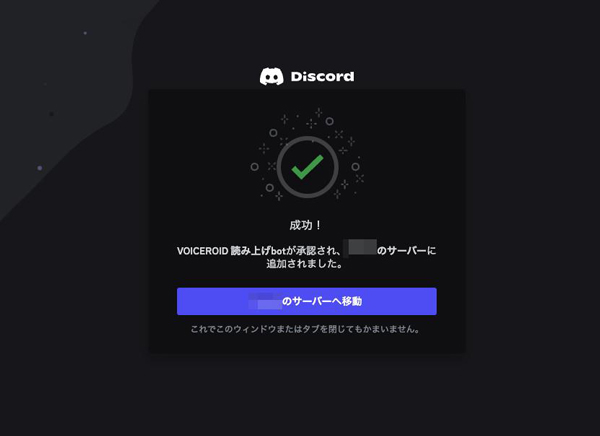
サーバーに追加できたら[○○のサーバーへ移動]をクリックしましょう!
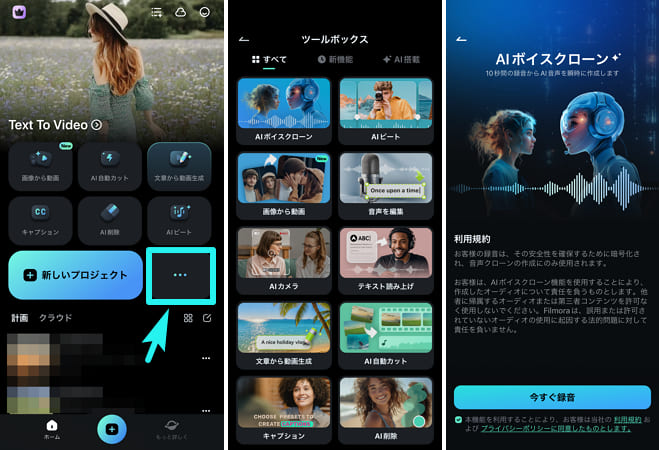

Part5.Discord読み上げBotの使用方法【VOICEROID読み上げBot】
続いて本章では「VOICEROID読み上げBot」の具体的な使用方法について解説します。
導入が完了したら、次はBotを効果的に活用するためのステップについて確認していきましょう!
ステップ 1Botをチャンネルに接続
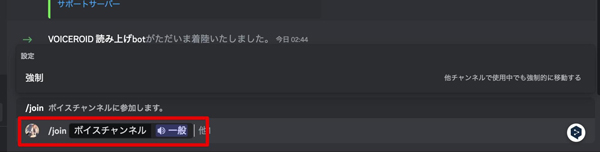
読み上げたいボイスチャンネルやテキストチャンネルに入って[/join]を入力します。
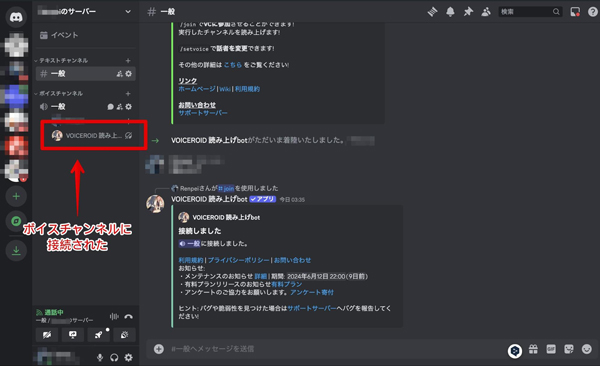
これで「VOICEROID読み上げBot」をボイスチャンネルに接続できました!
ステップ 2テスト
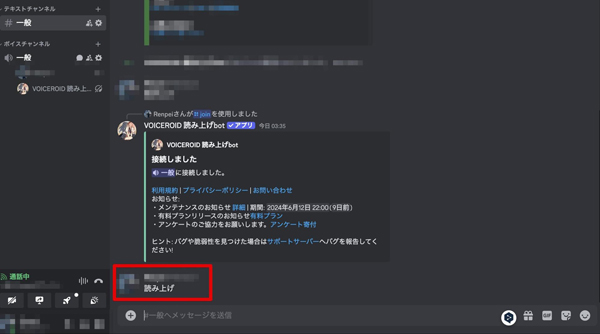
テストとして、チャンネル内で何かメッセージを送付してみましょう。
しっかり「VOICEROID読み上げBot」が読み上げてくれるはずです!
ステップ 3設定の変更
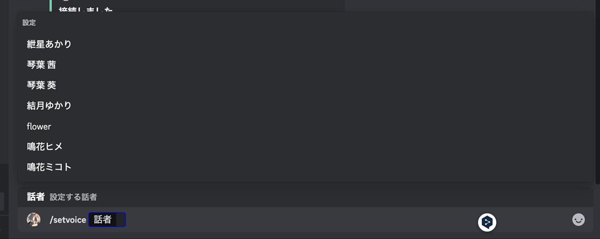
読み上げる声を変更したい場合は、[/setvoice]を入力してみましょう。
新たに話者が選択できます。
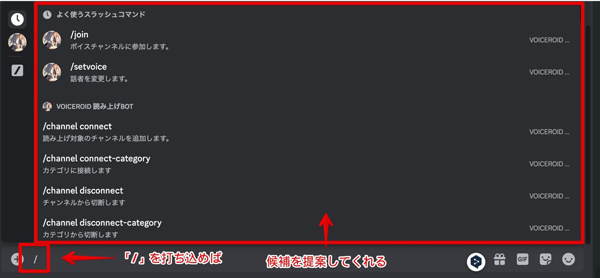
他にも「VOICEROID読み上げBot」には様々なコマンドが用意されています。
[/]を打ち込めば、説明付きの候補が表示されるので、ぜひ活用して自分好みの設定に仕上げていきましょう!
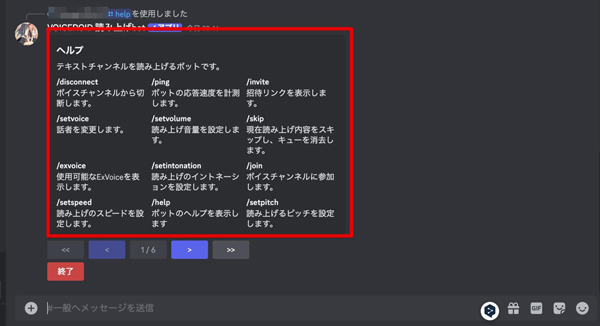
また、[/help]をコマンド入力すれば、ヘルプが表示できます。
主要なコマンドは全てこちらに表示されています!
ステップ 4Botの切断
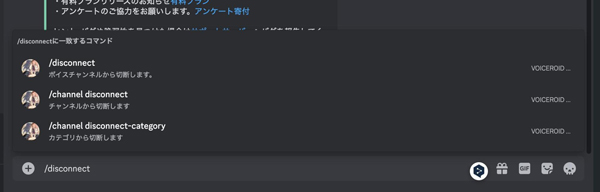
「VOICEROID読み上げBot」をチャンネルから切断する際は、[/disconnect]を使用します。
YouTuberにおすすめの動画編集ソフトFilmora
Filmoraは国内外において、多くの受賞歴があり、高く評価されており、安心で利用できるYouTube動画編集ソフトです。新バージョンにスマートショートクリップ、スマートシーンカット、AIサウンドエフェクト、AI動画生成、AI画像生成、AI音楽生成機能などのAI機能が搭載!
![]()
![]()
![]()
![]()
Part6. Discord読み上げBotに関するよくある質問
本章では、Discord読み上げBotに関して多くの方が気になる、よくある質問とその回答をまとめました。
導入や使用時の疑問を解消できるはずですので、ぜひ参考にしてください。
質問1読み上げBotは無料で使えますか?
Part2.でも解説したとおり、読み上げBotの多くは無料で利用可能です。
しかし、一部の高機能なBotや追加機能には有料プランが存在します。例えば本記事で紹介した「VOICEROID読み上げBot」や「ALBot」は無料で利用できる一方「ShabeleA」などの有料Botも存在します。
多くの方が無料版の機能でも必要十分である可能性が高いため、まずは無料版を導入し、物足りなくなったら有料版を検討するのがおすすめです。
質問2読み上げBotの設定は難しいですか?
初めてDiscordを使用する方や、まだDiscordそのものの使用になれない方には難しく感じてしまうかもしれませんが、基本的には簡単です。
Part3.で解説したとおり、Botの招待リンクを取得し、Discordサーバーに追加するだけで利用開始できます。
また、設定コマンドを使えば、読み上げ設定も比較的容易にできるでしょう。
ぜひ、本記事や公式ドキュメントやコミュニティのサポート、Botのヘルプを活用してください。
まとめ:Discord読み上げBotで快適なゲームライフを実現しよう!
本記事では、おすすめのDiscord読み上げBotや、導入方法、使用方法、さらにはよくある質問などについて詳しく解説しました。
読み上げBotを活用することで、チャット内容を自動で読み上げ、より快適で効率的なゲームプレイを楽しむことができます。導入方法も簡単で、多くが無料で使用できる為、ぜひこの機会にお試しください。
また、本記事を参考に各Botの特徴や機能を理解することで、自分のニーズに最適なBotが見つけられたはずです。
ぜひ、読み上げBotを上手に活用して、ゲーム仲間とのコミュニケーションをさらに充実させましょう!










役に立ちましたか?コメントしましょう!